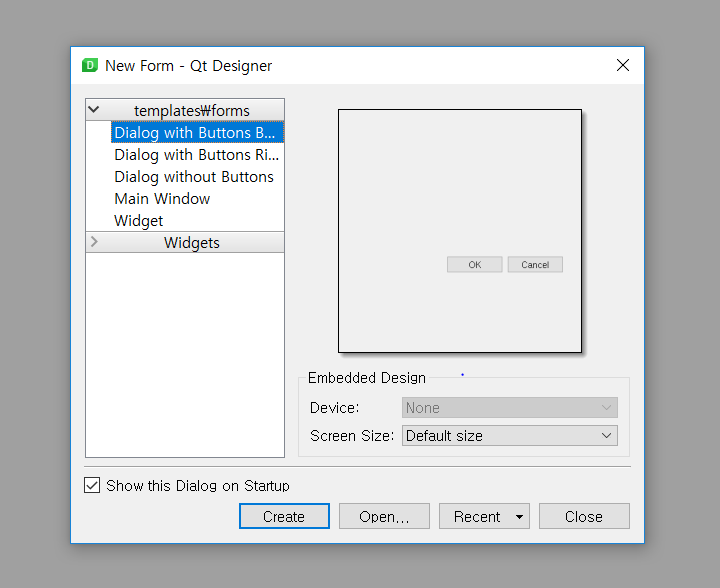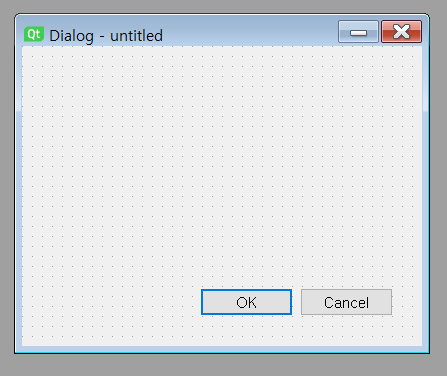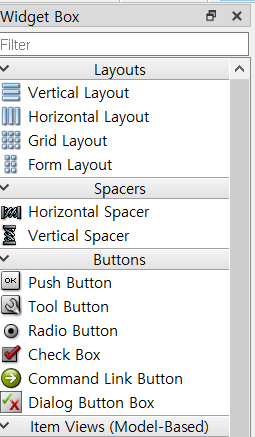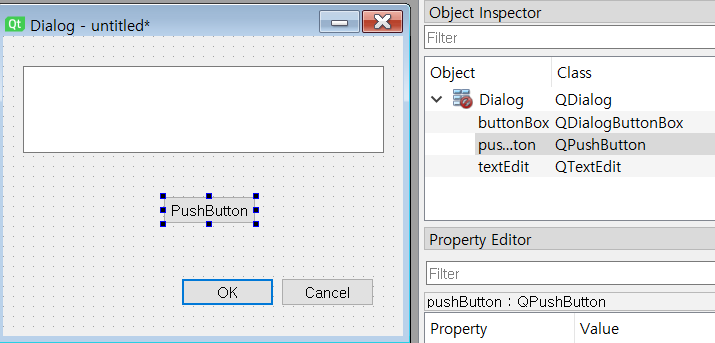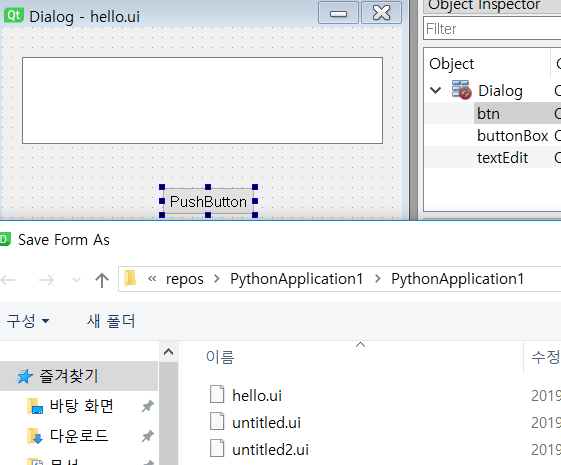인터넷만 연결되어있다면 일정한 시간간격으로 크롤러를 해와서 정보를 띄워주는 GUI를 만들어보았다.

|
1
2
3
4
5
6
7
8
9
10
11
12
13
14
15
16
17
18
19
20
21
22
23
24
25
26
27
28
29
30
31
32
33
34
35
36
37
38
39
40
41
42
43
44
45
46
47
48
49
50
51
52
53
54
55
56
57
58
59
60
61
|
import sys
import numpy as N
from PyQt5.QtWidgets import *
from PyQt5 import uic
import requests
from bs4 import BeautifulSoup
import io
req = requests.get(url)
html = req.text
soup = BeautifulSoup(html, 'html.parser')
cnt = 0
class MyWindow(QDialog, form_class):
def __init__(self):
super().__init__()
self.setupUi(self)
# QTimer => 이벤트루프에 변수 timer라는 타이머 등록
self.timer = QTimer(self)
# 1000(1sec)*x 단위로 이벤트루프 진입시(exec_()) 타이머시작
# 타이머 지정 시간마다 이벤트발생 -> connect 를 통해 임의의 timeout def 슬롯 연결
# crawling 을 갱신하기 위한 타이머
self.timer_crawler = QTimer(self)
self.timer_crawler.timeout.connect(self.timeout_crawler)
def timeout(self):
# globar => 전역변수를 지역범위에서 사용하기위해
global cnt
self.textEdit.setText(result[cnt].text)
self.textEdit_2.setText(result[cnt+1].text)
self.textEdit_3.setText(result[cnt+2].text)
cnt = cnt+3
if(cnt > 20): cnt = 0
def timeout_crawler(self):
req = requests.get(url)
html = req.text
soup = BeautifulSoup(html, 'html.parser')
if __name__ == "__main__":
app = QApplication(sys.argv)
myWindow = MyWindow()
app.exec_()
http://colorscripter.com/info#e" target="_blank" style="color:#e5e5e5text-decoration:none">Colored by Color Scripter
|
'python > crawler' 카테고리의 다른 글
| BeautifulSoup 를 이용한 크롤러 - Junnnho (0) | 2019.11.14 |
|---|